视频画面怎么加对话气泡框
这个你需要一个可以给视频画面加对话气泡的工具了 。
打开软件 , 将想要在画面上添加对话框的视频文件添加进来软件 。
接着切换到片头库 , 找到我们想要的对话气泡框 , 并添加到软件下方的文字轨道中去 , 然后再在轨道上来调整对话气泡框的显示时间以及显示时长 。
接着双击轨道中的对话气泡框 , 进入到对话气泡框编辑页面就可以来编辑对话框中的文本内容以及显示位置、文字字体字号颜色等等 。
然后我们的对话气泡框编辑完成之后就可以输出视频文件了 , 点击软件右下方的“导出”按钮进入到视频输出设置页面中 , 输出设置完成之后点击“开始”按钮开始输出视频文件 。
个人简历用什么软件制作视频制作用爱剪辑哦~介绍一下操作方法哦:
一、新建视频大小
在电脑端打开爱剪辑 , 在弹出的“新建”框中修改“视频大小” , 选择“1080*1920(1080P竖屏)”分辨率 , 然后在“视频”面板下左下角点击“添加视频” , 导入视频片段 。
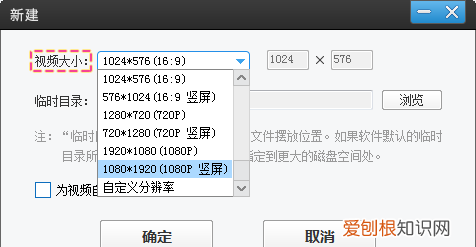
文章插图
二、放大视频画面
在“画面风格”-“画面”面板下 , 勾选“自由缩放(画面裁剪)” , 在右侧的“效果设置”处 , 将“缩放”滑杆向右拉至正数即可放大视频画面 。
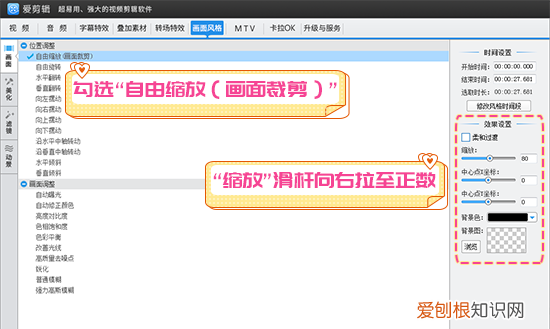
文章插图

文章插图
效果展示
三、添加对话气泡贴图
在“叠加素材”-“加贴图”面板下 , 双击右侧的视频预览区 , 在弹出框中勾选气泡对话框即可(爱剪辑自带的对话气泡框非常丰富) 。
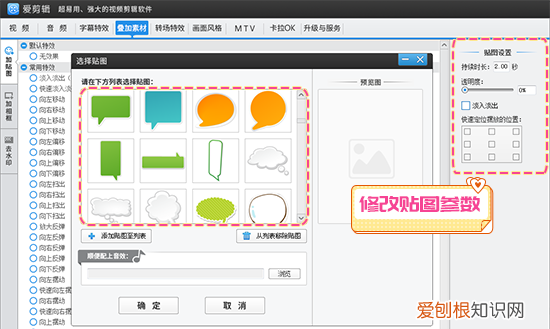
文章插图
四、添加字幕
在“字幕特效”面板下 , 双击右侧的视频预览区 , 在弹出框中输入文字 。
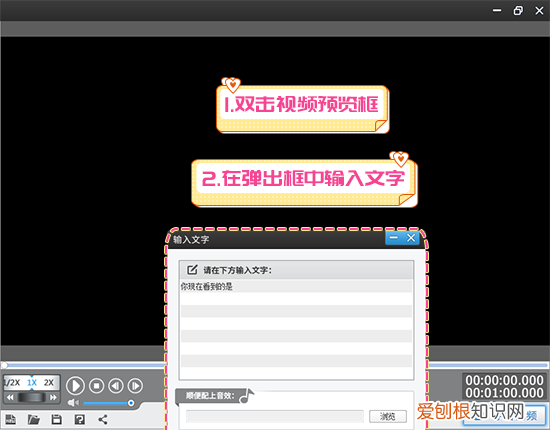
文章插图
在左侧的特效列表中勾选字幕特效 。在右侧的参数设置处 , 修改字体、大小、排列方式、特效时长等 。
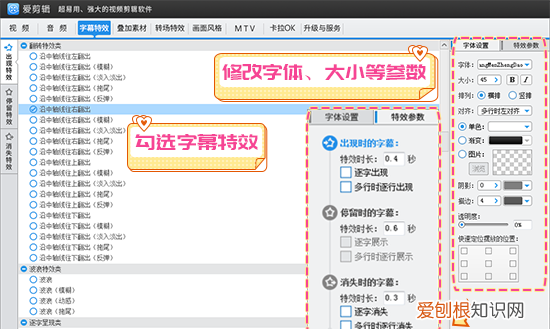
文章插图
五、快速保持同样式字幕特效
选中字幕 , 鼠标右键选择“复制对象”快捷键:Ctrl+C , 定位到新的时间点 , 右键选择“粘贴对象”快捷键:Ctrl+V , 双击字幕 , 在弹出框中修改文字 , 即可快速保持不同时间段的字幕特效完全一致 。

文章插图

文章插图
六、添加配音文件
先选中字幕 , 即可一键定位到字幕和音频同步的时间点 。然后 , 在“音频”面板下 , 左下角点击“添加音频” , 在弹出的“预览/截取”框中 , 分段插入事先准备好的音频文件 。
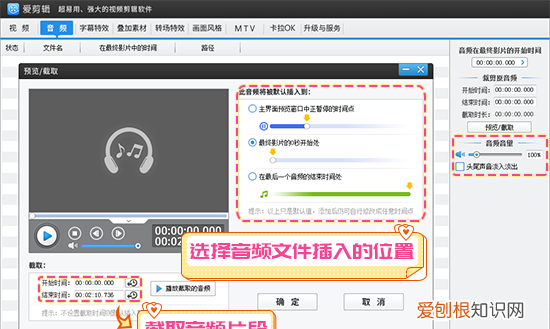
文章插图
希望能够帮到您~
画面怎么增加气泡对话框
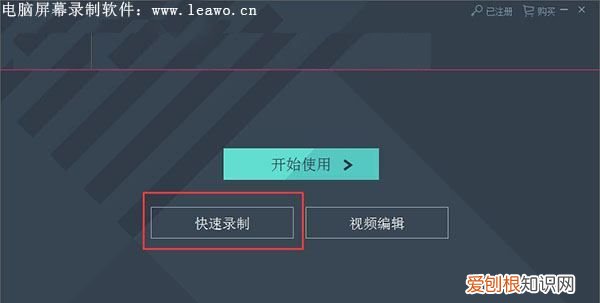
文章插图
2、添加气泡对话框
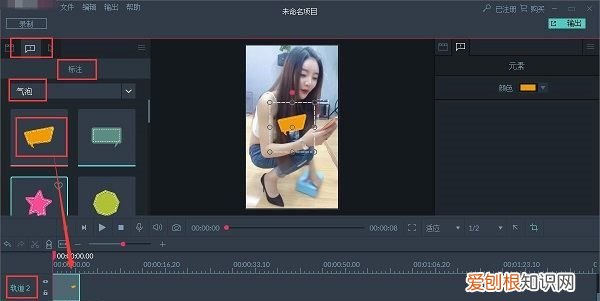
文章插图
3、添加气泡对话框的文字 。
推荐阅读
- 发动机拉缸了会如何,汽车拉缸了会有什么现象?
- 关于led灯关闭后闪烁的问题
- 微信运动不更新怎么回事,微信运动步数不更新怎么办
- 乘以的符号怎么打
- 冷冻的面包吃的时候应该怎么处理
- 飞鱼服是哪个朝代的
- 灰枣上的灰是什么东西
- 西蜀是现在的什么地方 西蜀属于哪里
- 哪些是粗粮食物 粗粮食物有哪些


